とっちゃん@nyanco! です。
今回はTwitter APIで連携しているアプリ・アカウントの確認と連携の解除方法を調べてみたよというお話です。
Twitter APIが有料化するということで気になって調べてみましたにゃ〜
結構奥深い設定にありますにゃ〜
スマートフォンアプリ版のTwitterとWeb版のTwitter(パソコン)で若干異なるのでどちらも解説いたします。
【スマホ】Twitter連携の確認・解除方法
「連携しているアプリ」の確認・解除方法
まずはTwitterアカウントと連携してアクセスを許可しているアプリの確認と連携解除方法です。
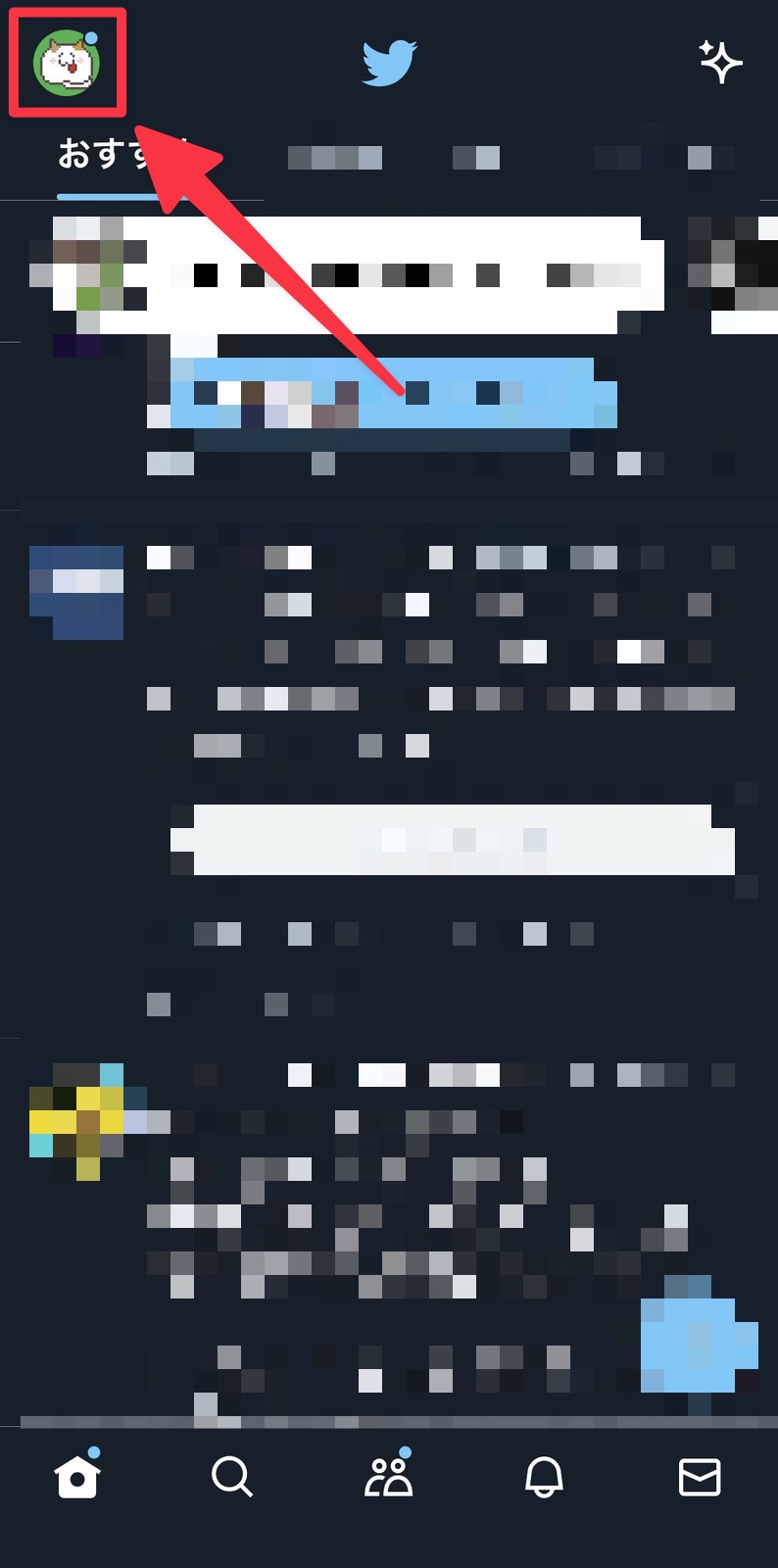
Twitterアプリを開き、画面左上の自分のアイコンをタップします。
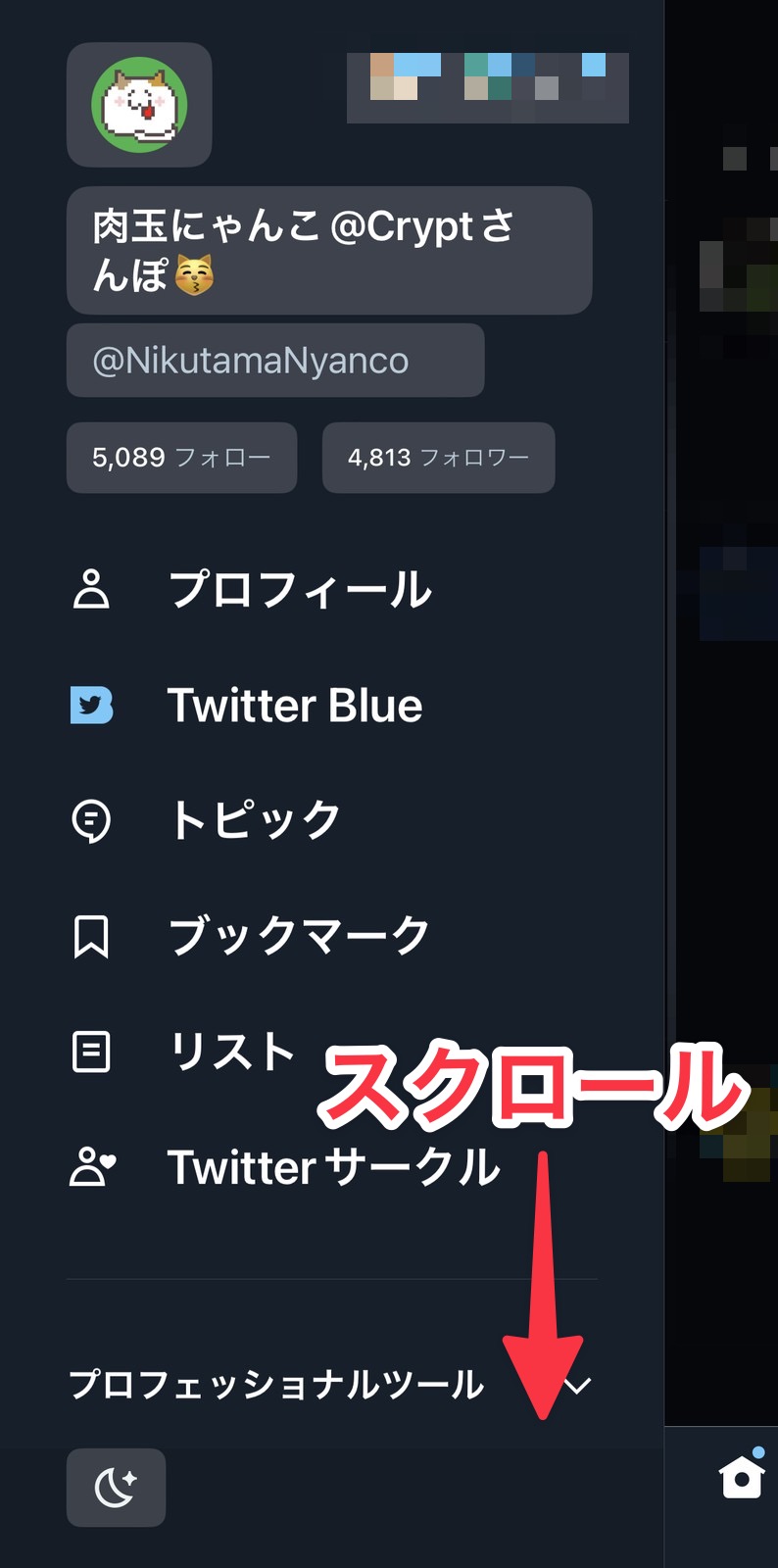
メニューが開くのでスワイプしてメニューを少し下にスクロールします。
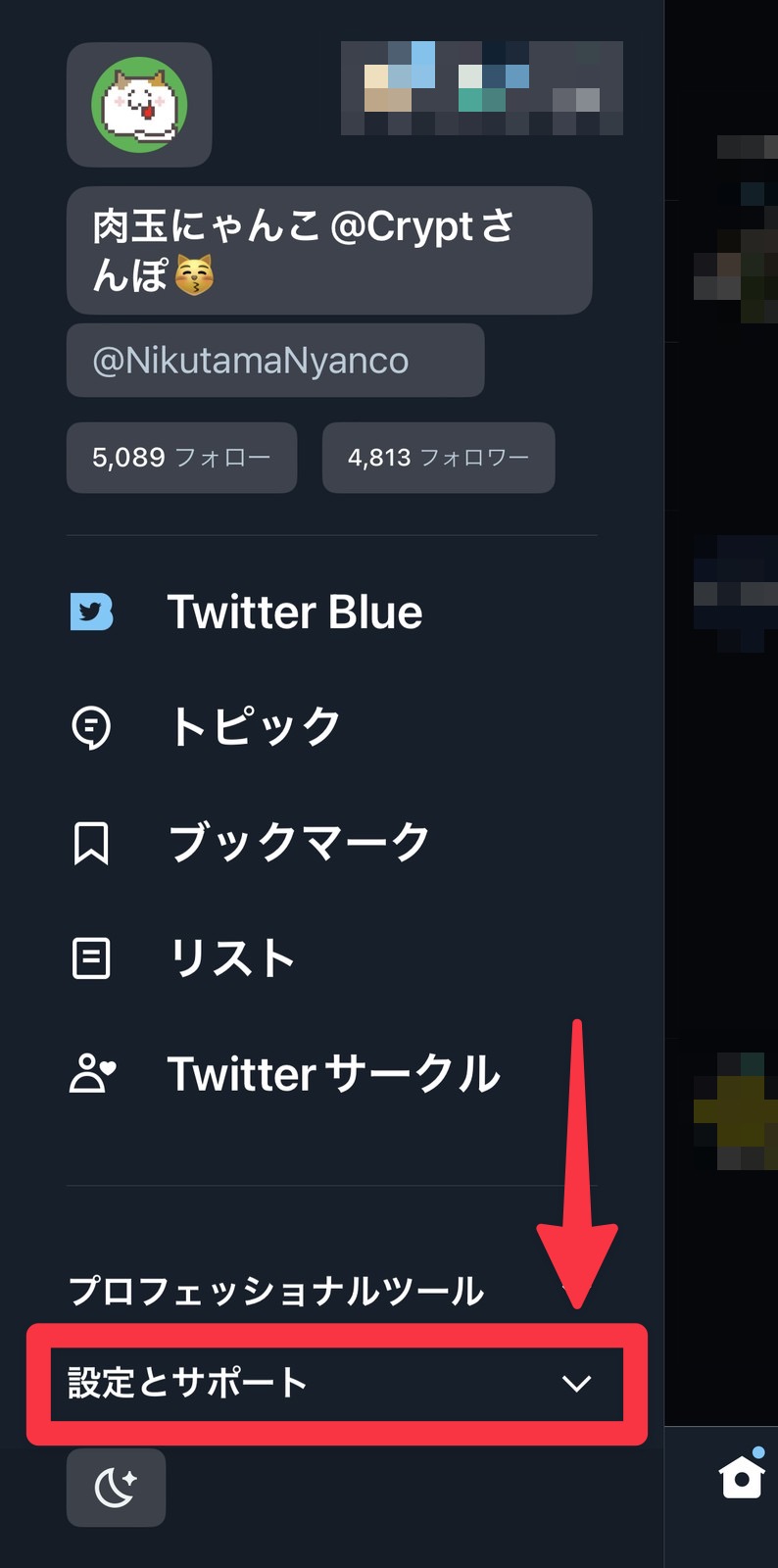
「プロフェッショナルツール」の下の「設定とサポート」をタップします。
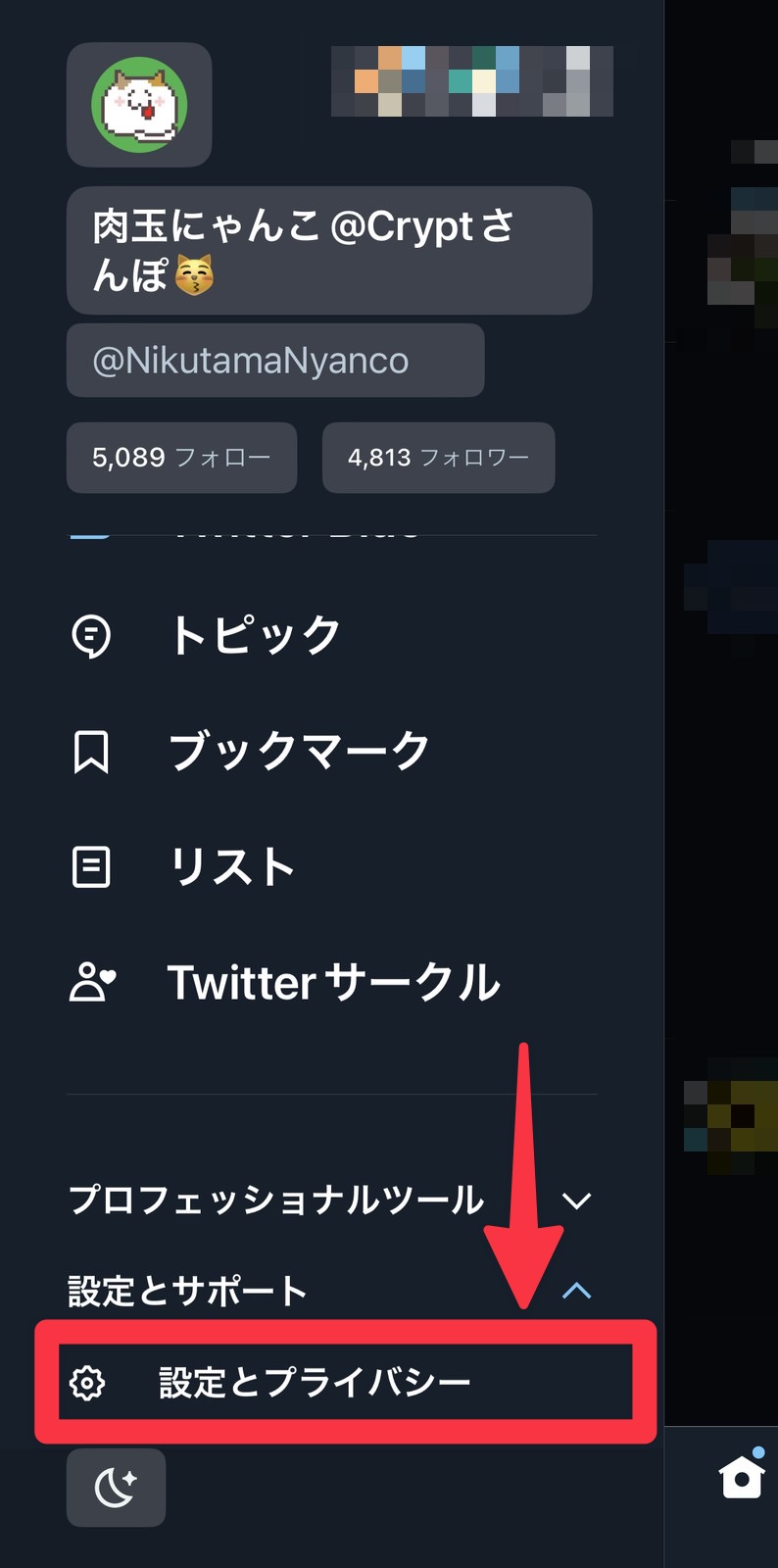
開いたサブメニューの「設定とプライバシー」をタップします。
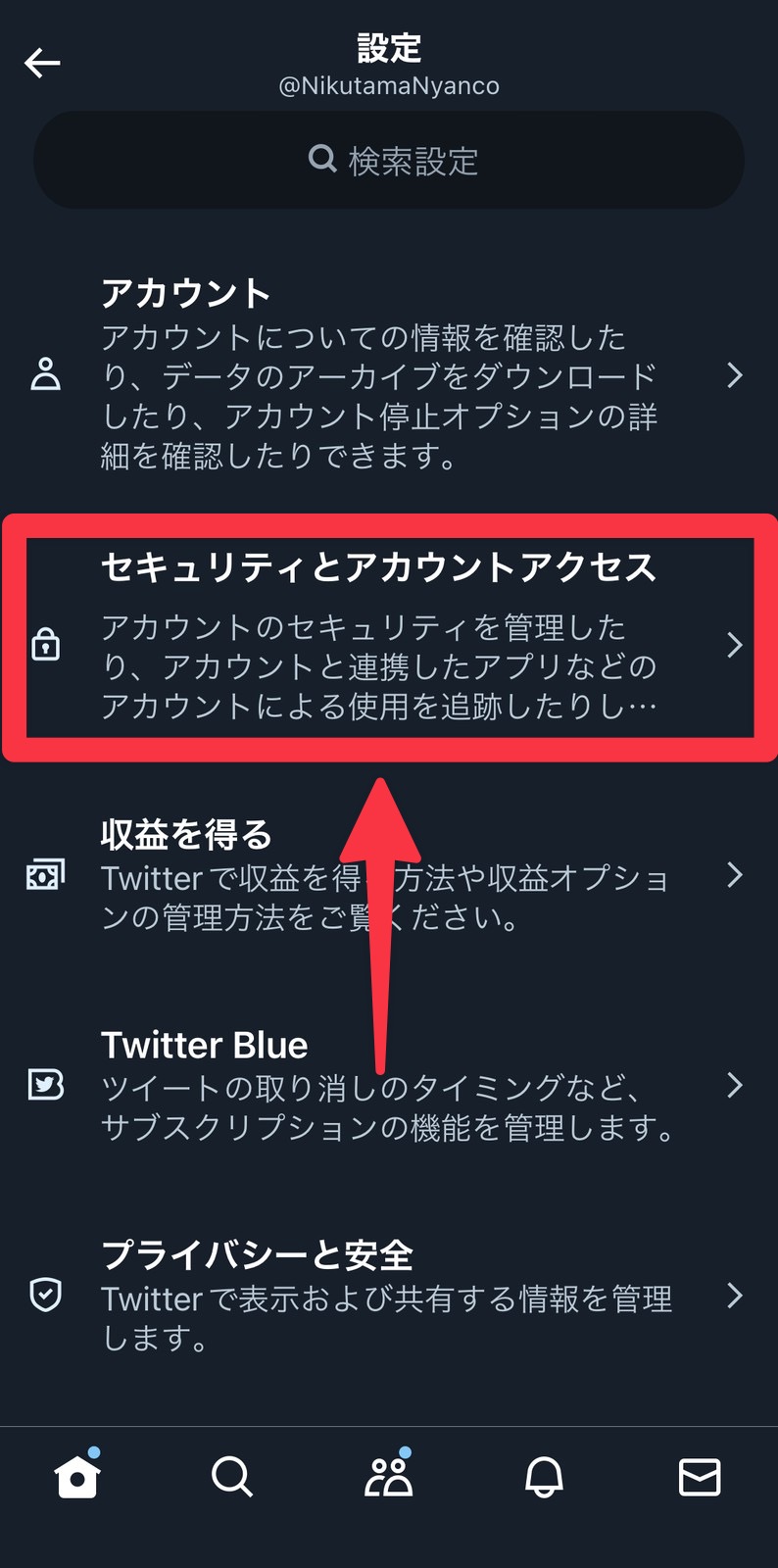
「設定」画面になるので「セキュリティとアカウントアクセス」をタップします。
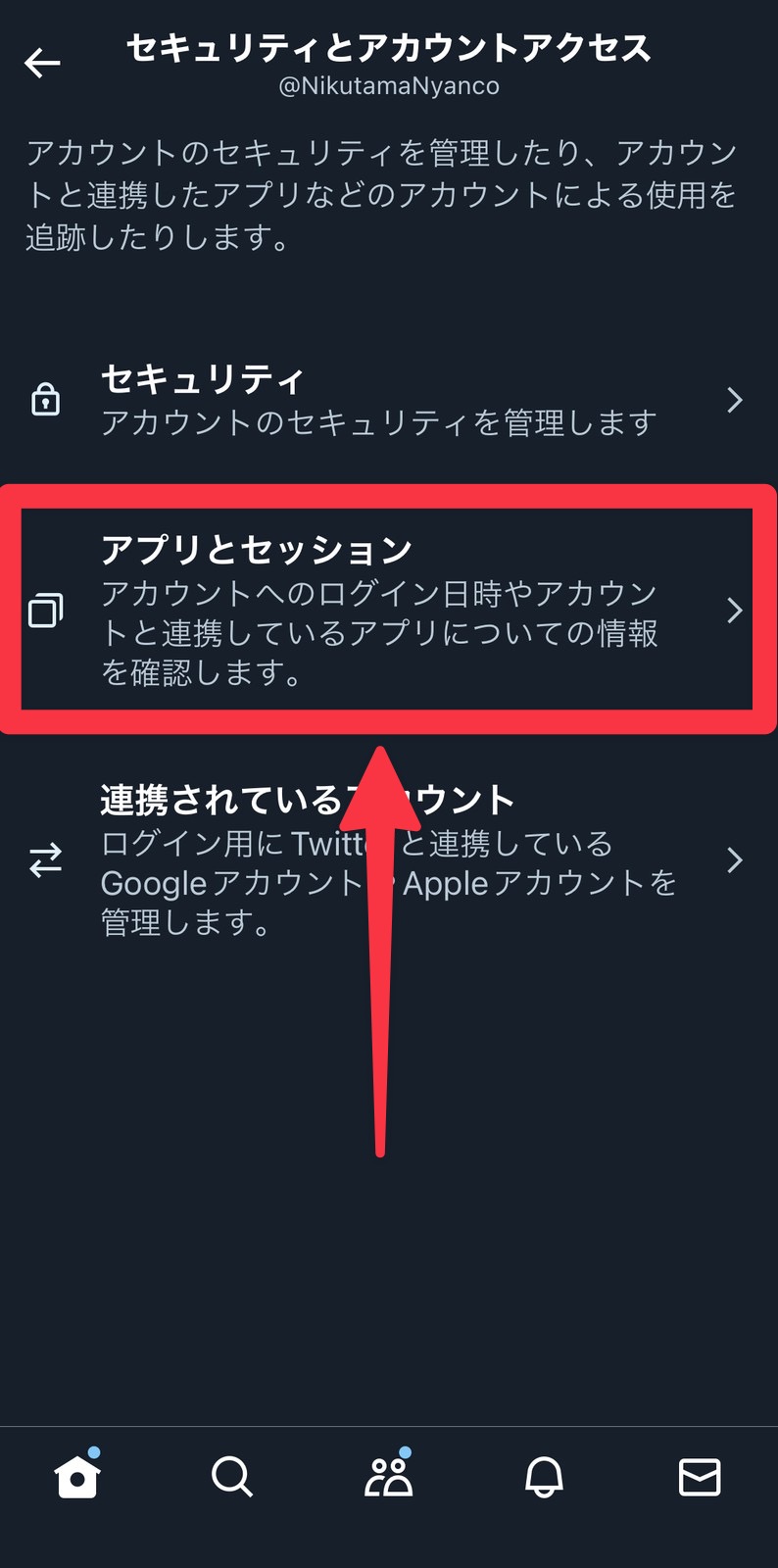
「セキュリティとアカウントアクセス」画面になるので「アプリとセッション」をタップします。
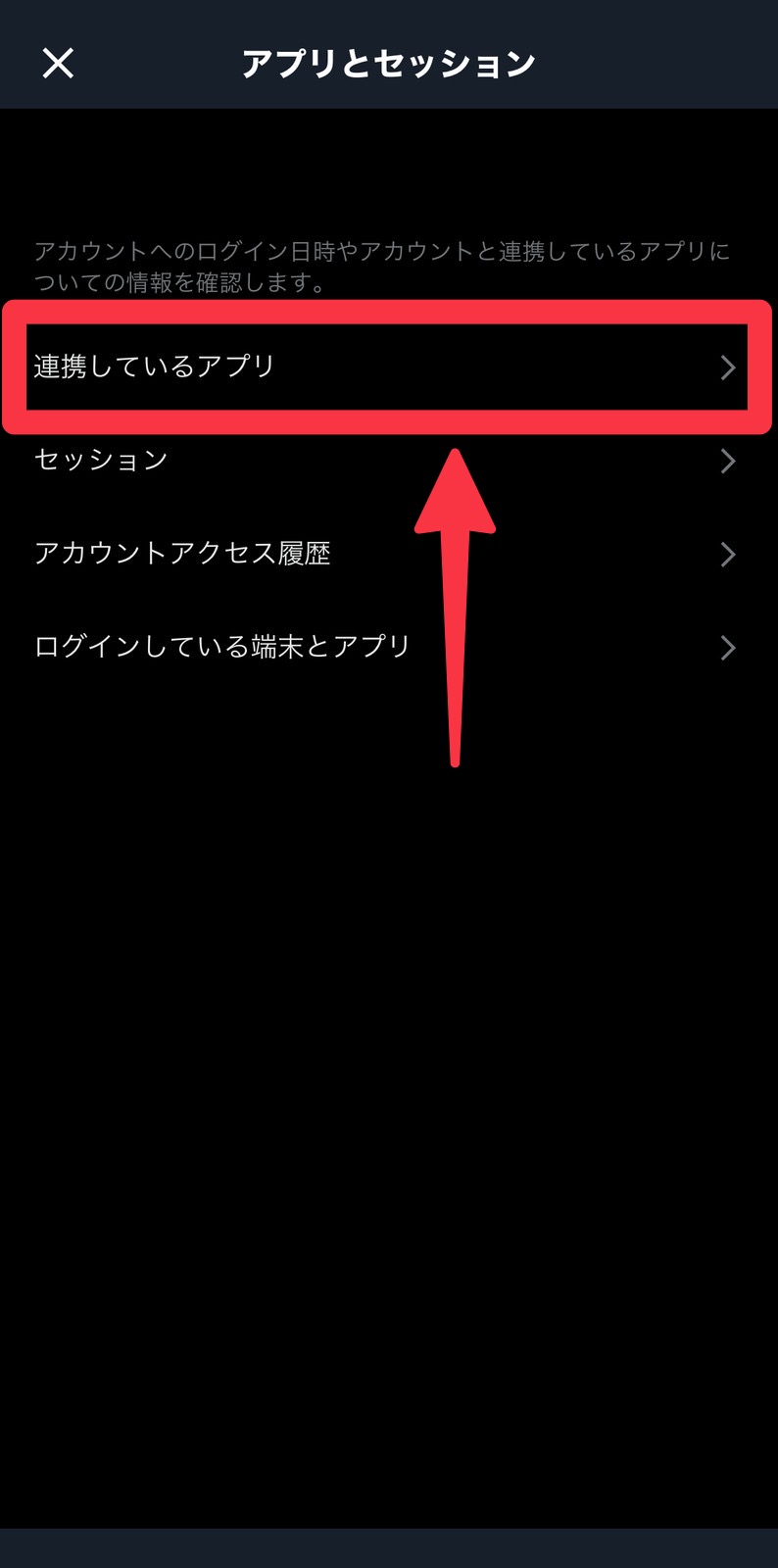
「アプリとセッション」画面になるので「連携しているアプリ」をタップします。
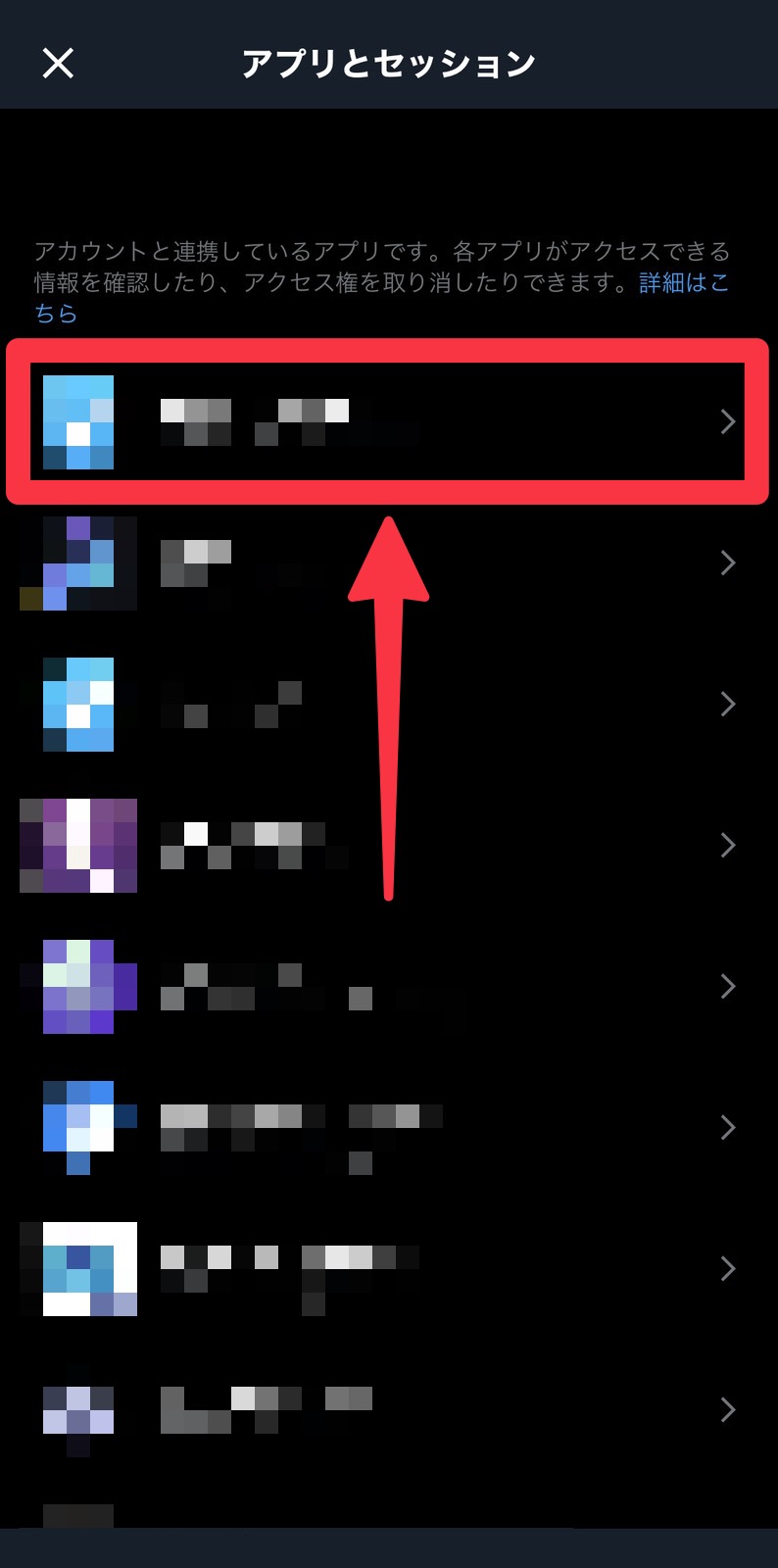
「連携しているアプリ」が一覧で表示されるので確認したいアプリをタップします。
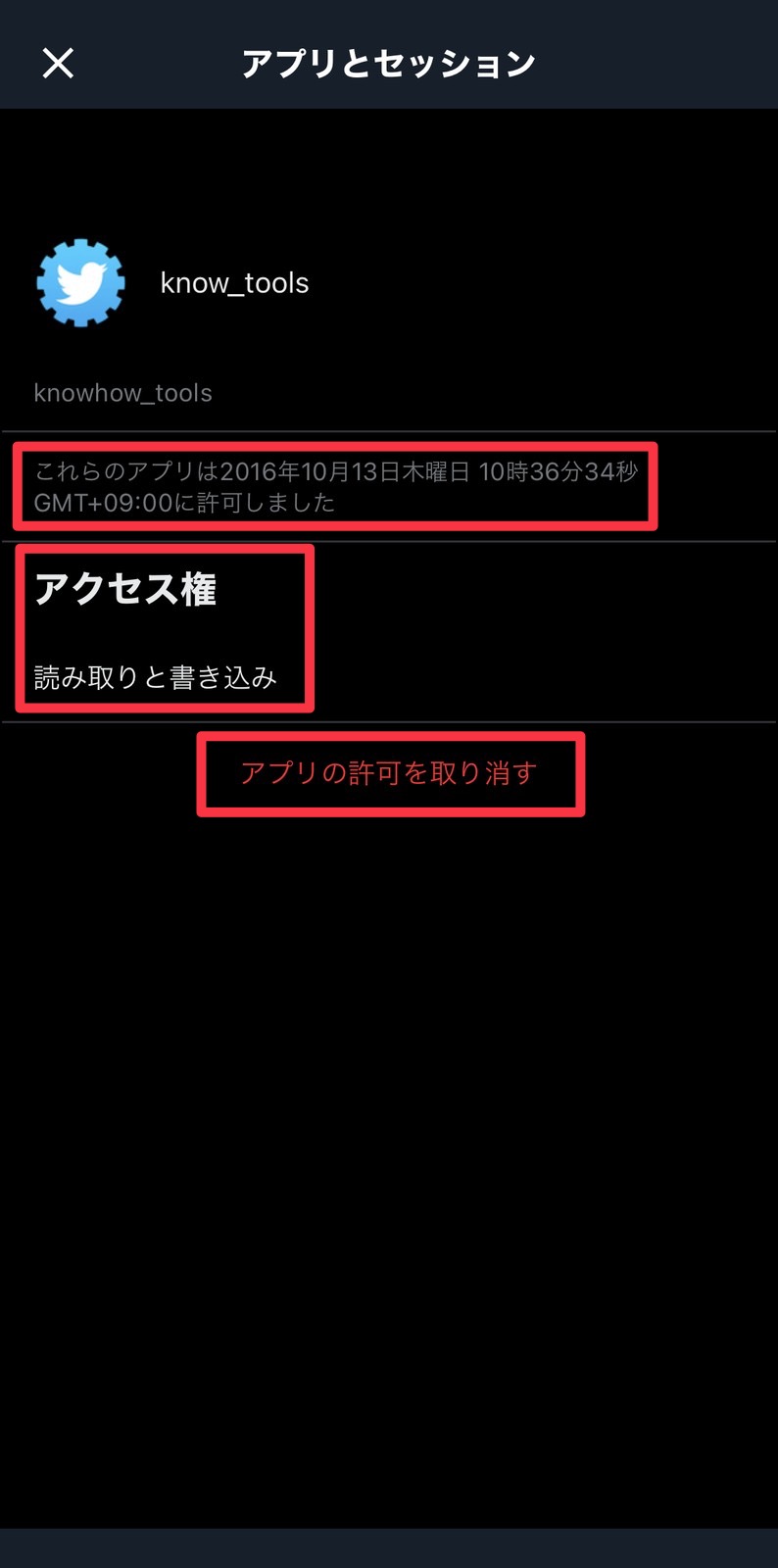
このようにアプリにいつアクセス許可をしたのかやアクセス権の内容が確認できます。
連携を解除したい場合は「アプリの許可を取り消す」をタップするとすぐに解除されます。
以上が「連携しているアプリ」の確認と解除方法となります。
「連携されているアカウント」の確認・解除方法
続いてSNS認証などのログイン用にTwitterアカウントを連携しているアカウントの確認・解除方法です。
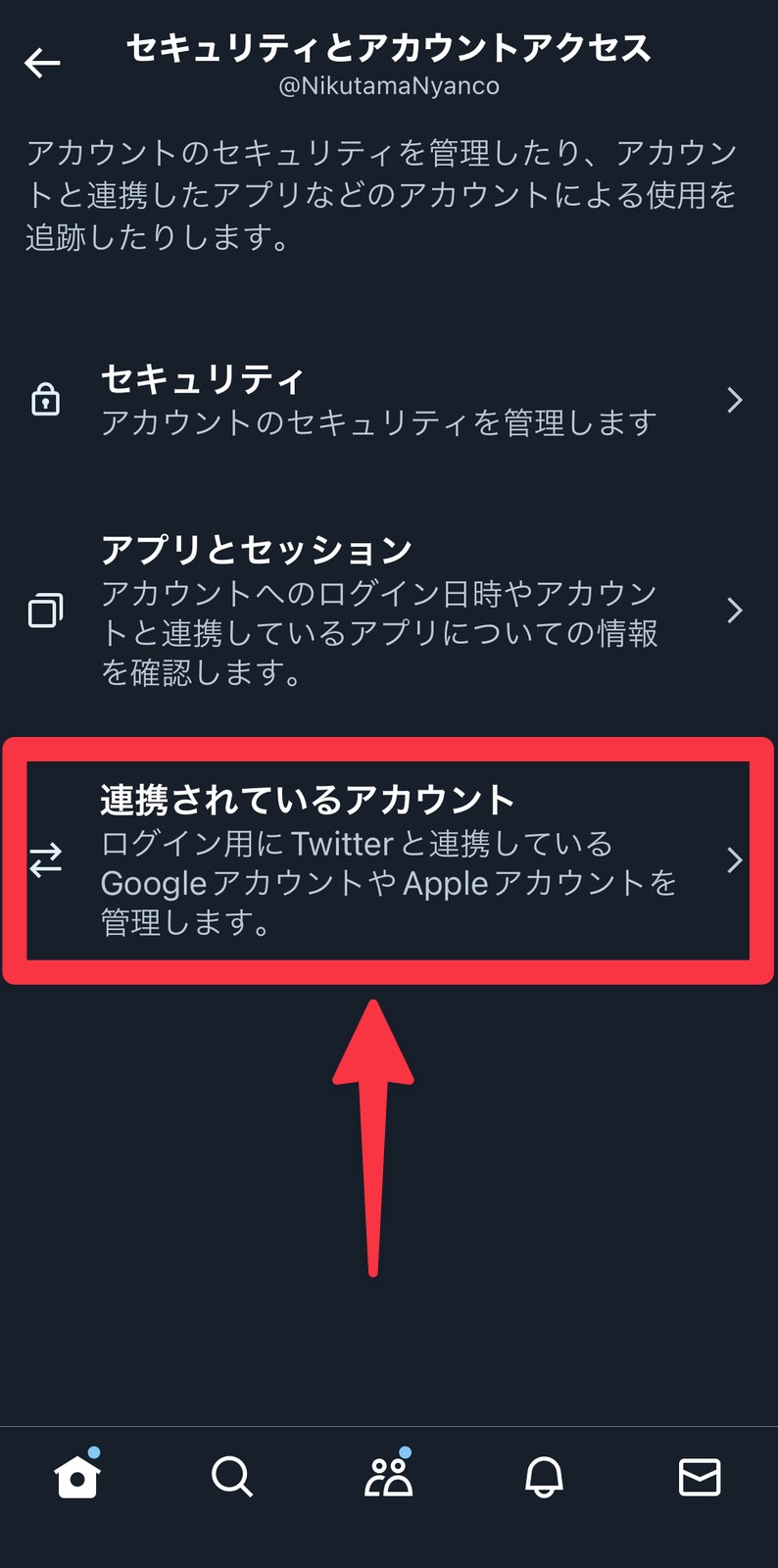
「セキュリティとアカウントアクセス」画面まで戻り「連携されているアカウント」をタップします。
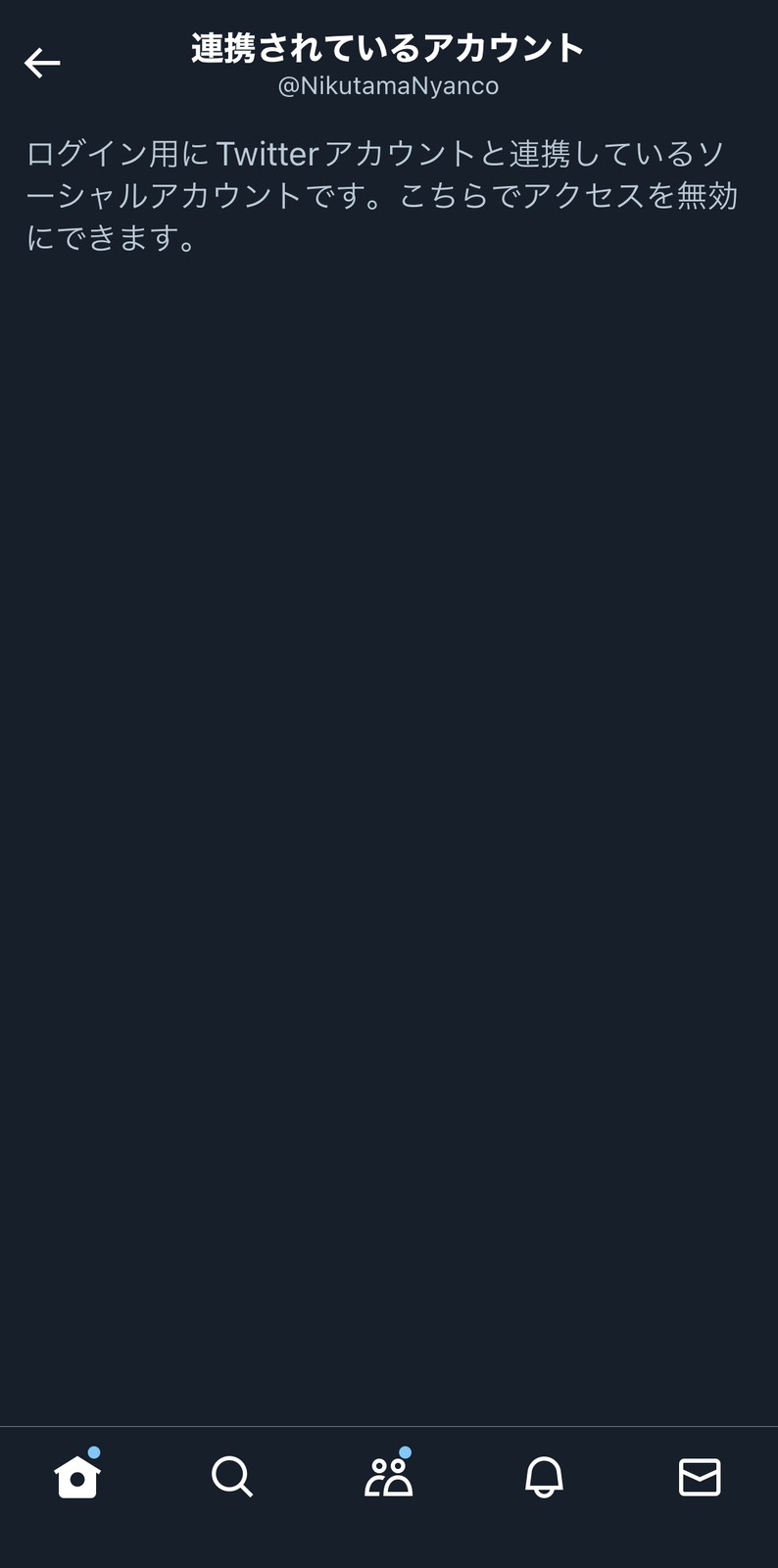
「連携されているアカウント」一覧が表示されますが、筆者の場合はなかったようで真っ白でした。連携されていればここに表示されるのでタップして内容を確認と連携解除ができます。
連携されたアカウントが何もなければ特に対応する必要はありませんですにゃ~
以上が「連携されているアカウント」の確認と解除方法となります。
【PC】Twitter連携の確認・解除方法
「連携しているアプリ」の確認・解除方法
まずはTwitterアカウントと連携してアクセスを許可しているアプリの確認と連携解除方法です。
▼ブラウザでTwitterにログインしてページ左メニューの「…(もっと見る)」をクリックします。
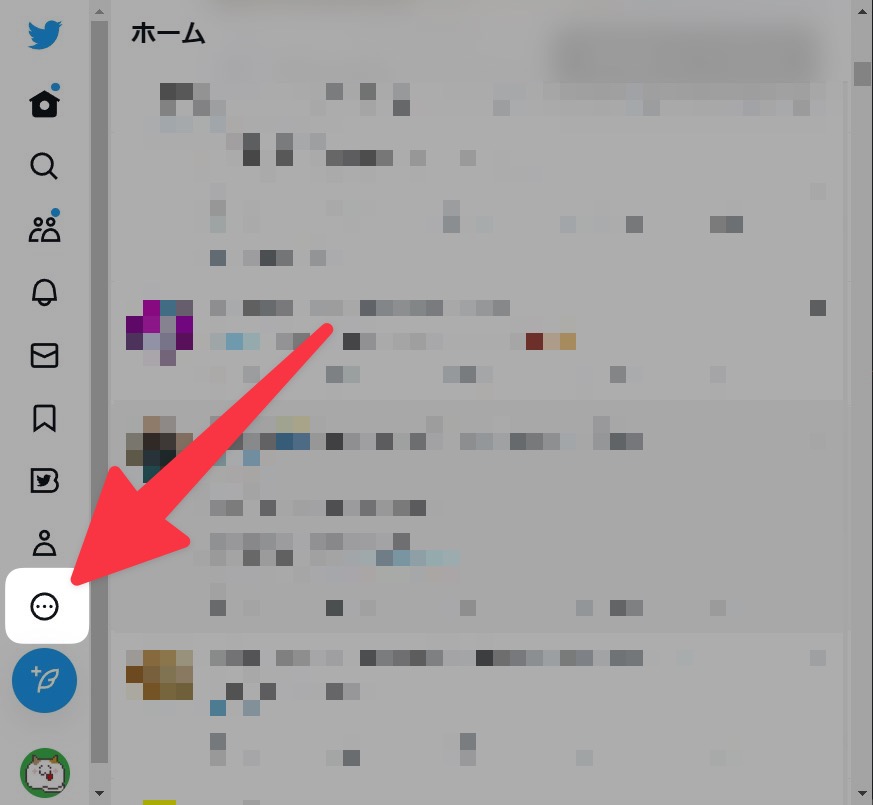
▼開いたメニューから「設定とサポート」をクリックします。

▼開いたサブメニューの「設定とプライバシー」をクリックします。
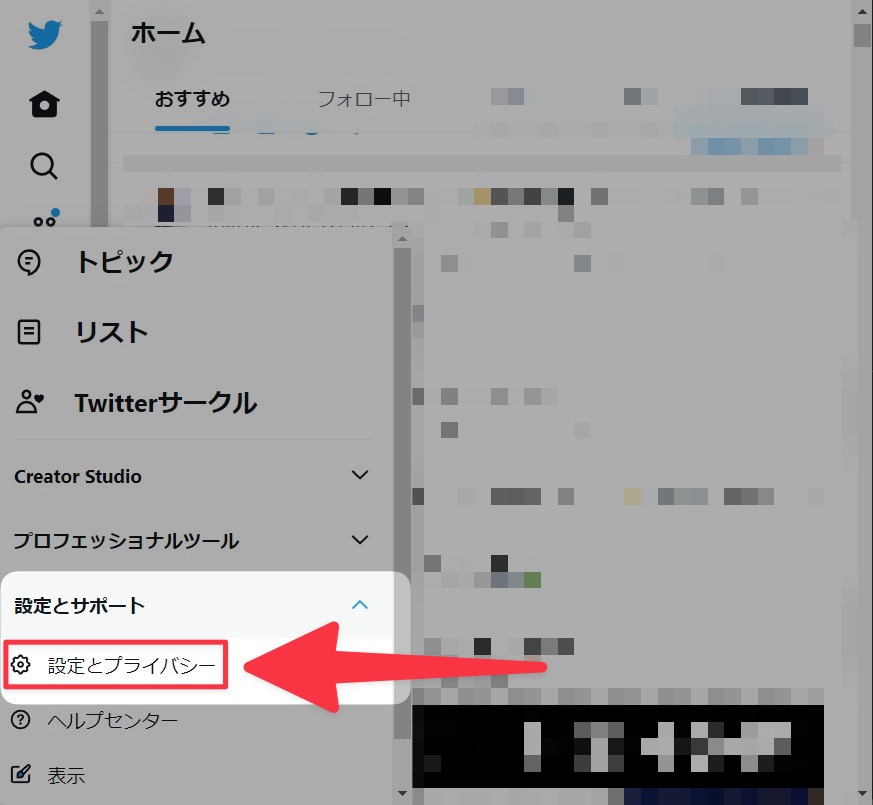
▼「設定」ページになるので「セキュリティとアカウントアクセス」をクリックします。

▼「セキュリティとアカウントアクセス」ページになるので「アプリとセッション」をクリックします。
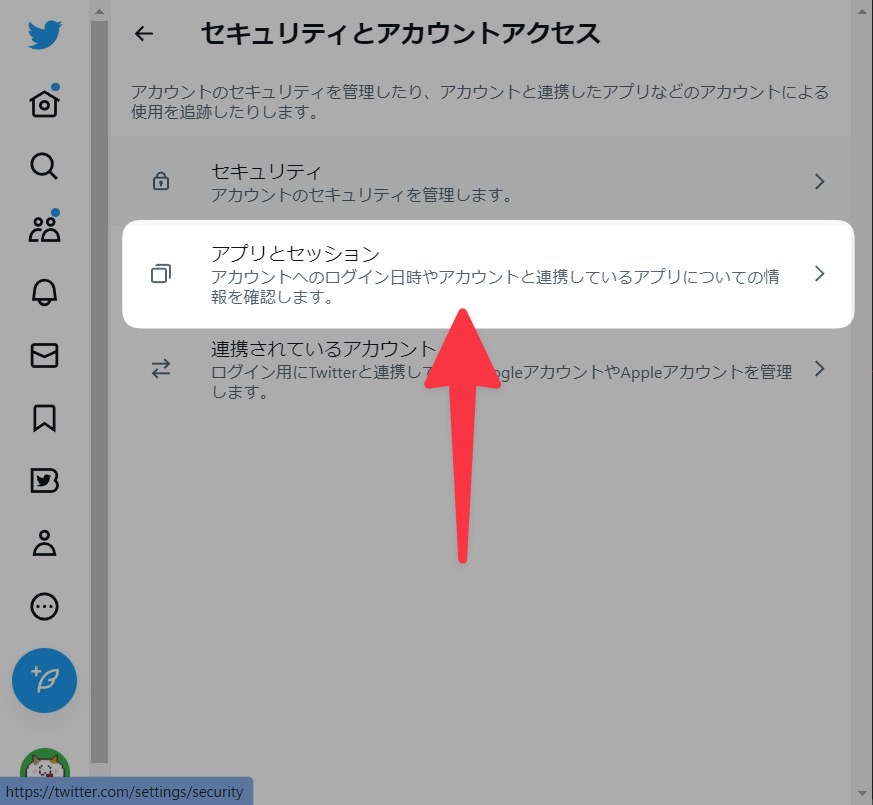
▼「アプリとセッション」ページになるので「連携しているアプリ」をクリックします。
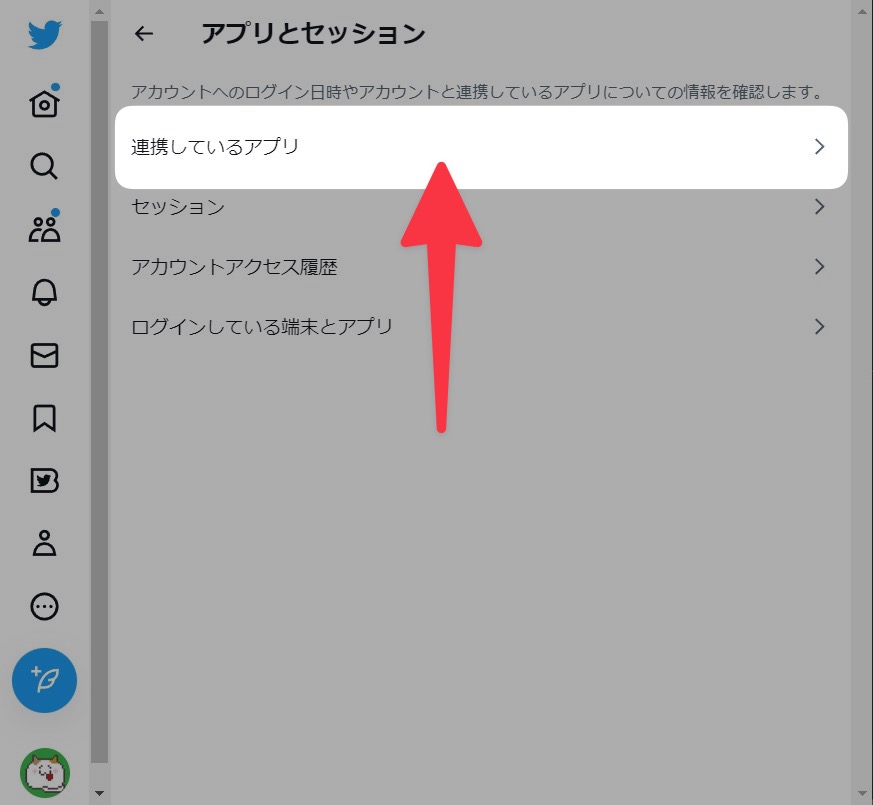
▼「連携しているアプリ」がズラッと一覧で表示されるので確認したいアプリをクリックします。
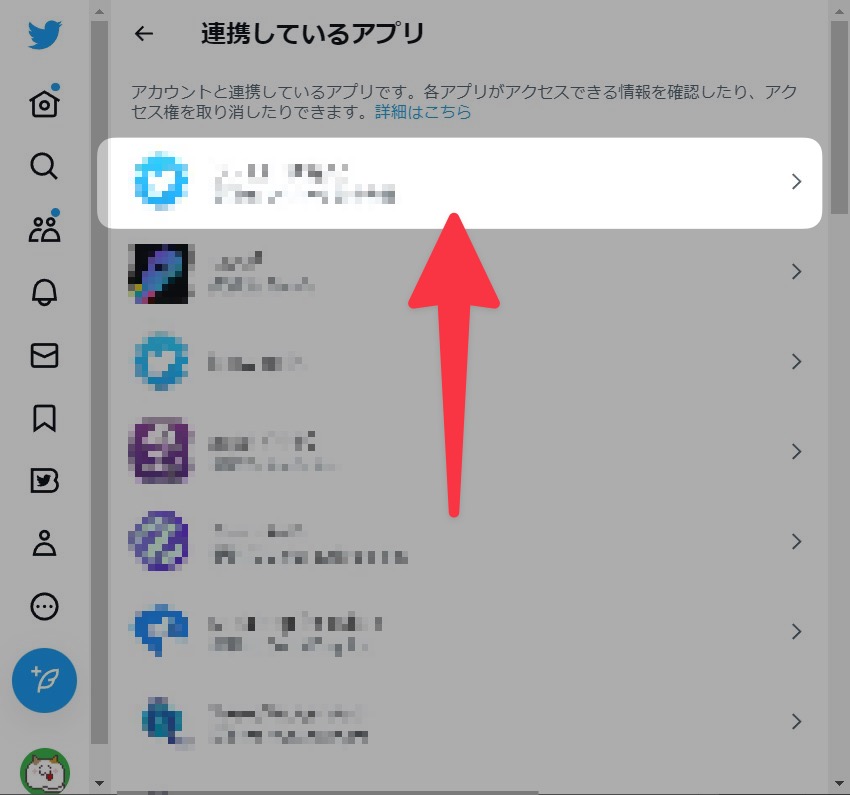
▼下記のようにアプリにいつアクセス許可をしたのかやアクセス権の内容が確認できるので、連携を解除したい場合は「アプリの許可を取り消す」をクリックします。
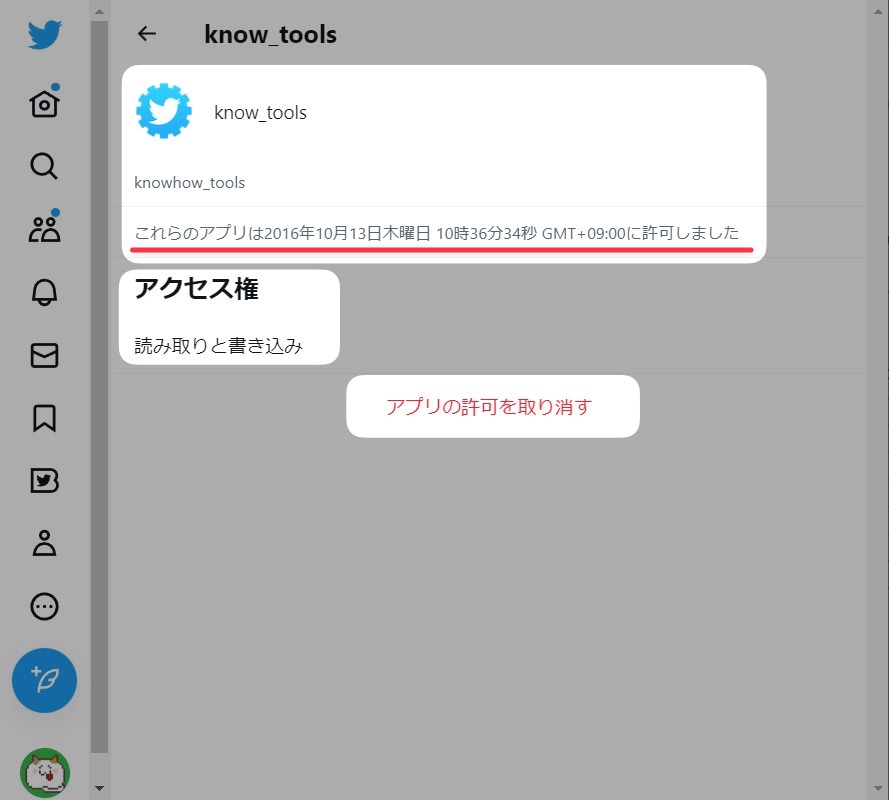
以上が「連携しているアプリ」の確認と解除方法となります。
「連携されているアカウント」の確認・解除方法
続いてSNS認証などでログイン用にTwitterアカウントを連携しているアカウントの確認・連携解除方法です。
▼「セキュリティとアカウントアクセス」ページまで戻り、「連携されているアカウント」をクリックします。
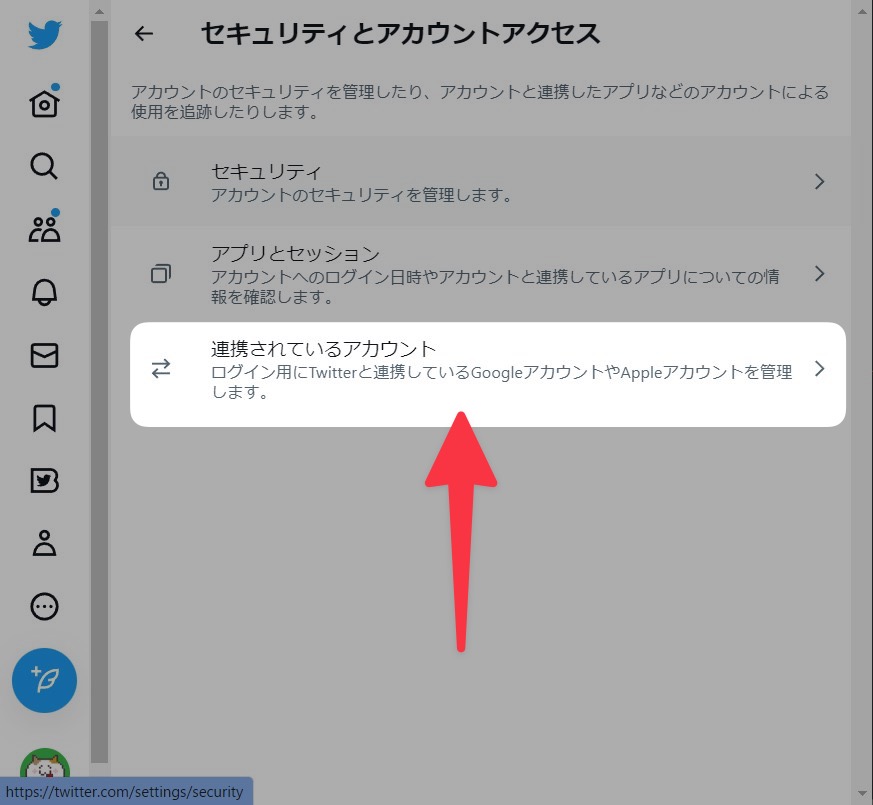
▼「連携されているアカウント」一覧が表示されますが、筆者の場合はなかったようで真っ白でした。連携されていればここに表示されるので、アカウントをクリックして内容の確認と連携解除ができます。
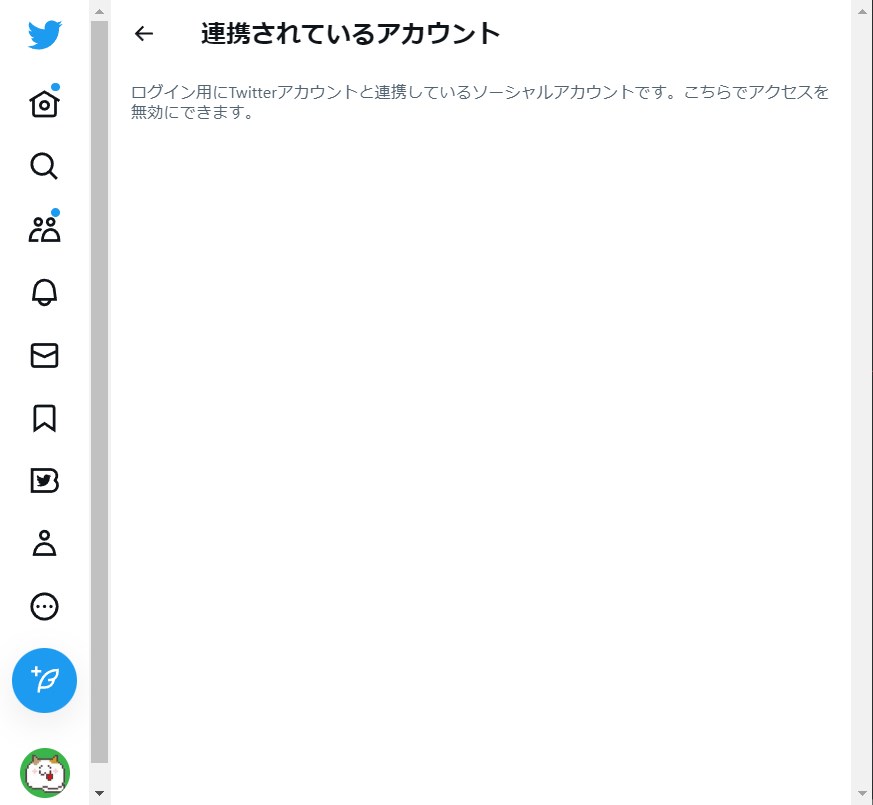
以上が「連携されているアカウント」の確認と解除方法となります。
おわりに
本記事がどなたかの参考になれば幸いです。
今回は以上となります。
最後まで読んでいただきましてありがとうございました!
それではまた〜✧٩(ˊωˋ*)و✧




コメント